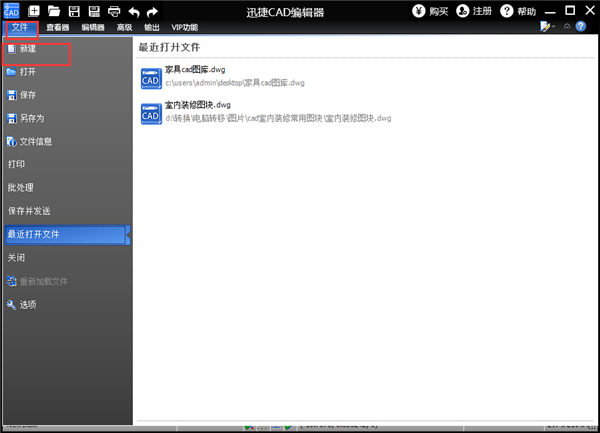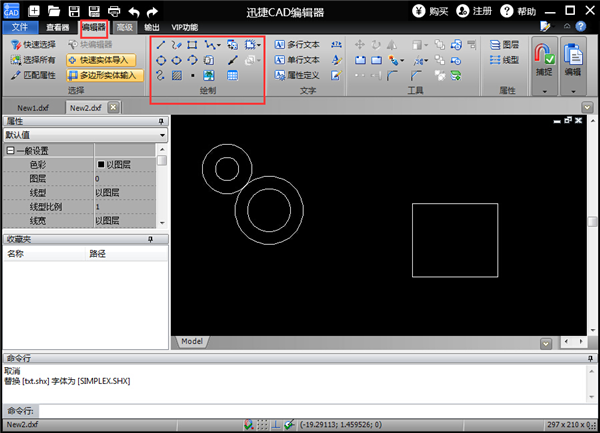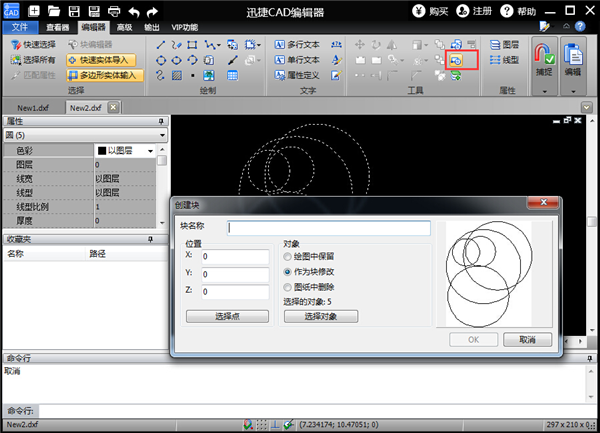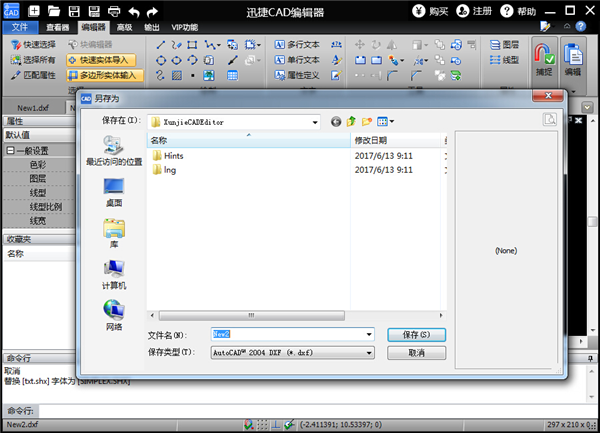顾名思义,CAD转JPG转换器就是把CAD图纸转换成JPG高清图片的软件。目前,操作较为简便的CAD转JPG转换器主要是迅捷CAD编辑器,不仅可以把CAD转换成JPG,还可以跟其他的格式的文档相互转换,同时可以对CAD图纸进行编辑,十分方便。
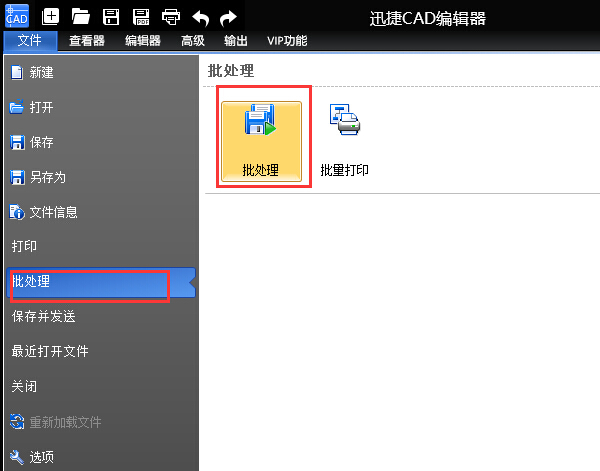 2.然后开始添加需要转换成高清图片的图纸,单击“添加文件”可以逐个添加CAD图纸,单击“加入文件夹”则能够一次添加一整个文件夹的图纸。
2.然后开始添加需要转换成高清图片的图纸,单击“添加文件”可以逐个添加CAD图纸,单击“加入文件夹”则能够一次添加一整个文件夹的图纸。
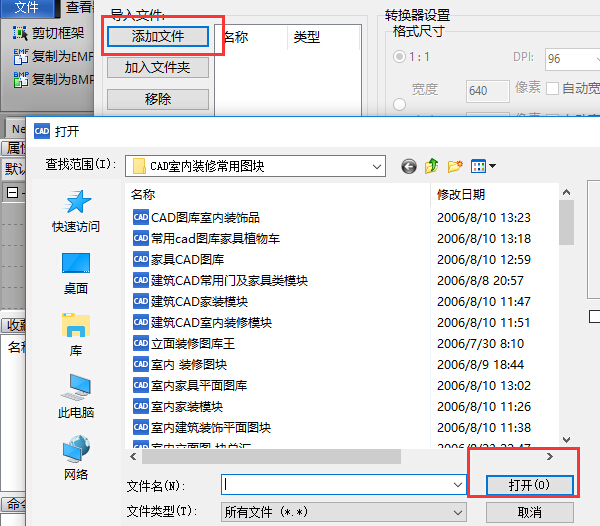 3.单击“自定义”按钮,根据实际需要调整转换后图片的尺寸和色彩以及质量。
3.单击“自定义”按钮,根据实际需要调整转换后图片的尺寸和色彩以及质量。
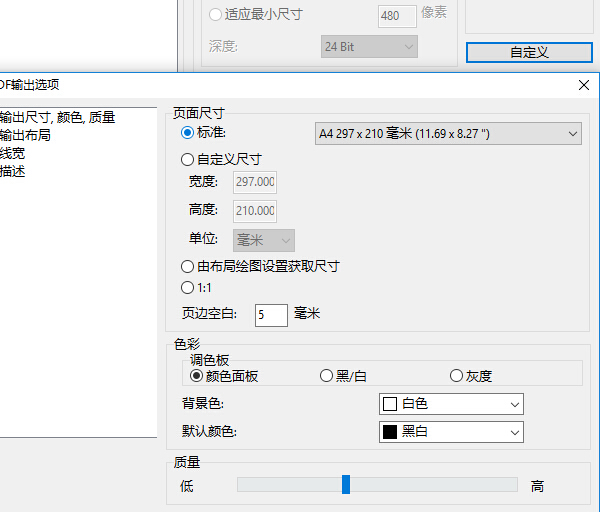 4.在“输出格式”中选择我们需要的格式“JPG”。软件的转换功能其实十分丰富,列表中有许多的转换格式可供我们进行选择。不仅可以把CAD图纸转换成JPG、PDF之类的文档,还可以把PDF文档重新转换成CAD图纸。
4.在“输出格式”中选择我们需要的格式“JPG”。软件的转换功能其实十分丰富,列表中有许多的转换格式可供我们进行选择。不仅可以把CAD图纸转换成JPG、PDF之类的文档,还可以把PDF文档重新转换成CAD图纸。
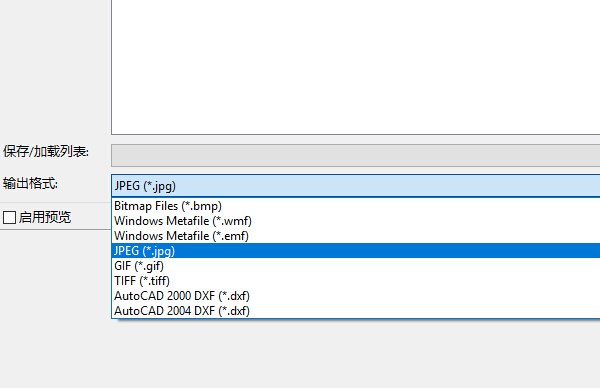 5.软件默认把转换后的高清图片保存在桌面,如果你想更改保存的位置,可以单击“浏览”按钮进行重新选择。确认保存路径后,单击“开始”,软件就会开始把图纸转为图片。
5.软件默认把转换后的高清图片保存在桌面,如果你想更改保存的位置,可以单击“浏览”按钮进行重新选择。确认保存路径后,单击“开始”,软件就会开始把图纸转为图片。
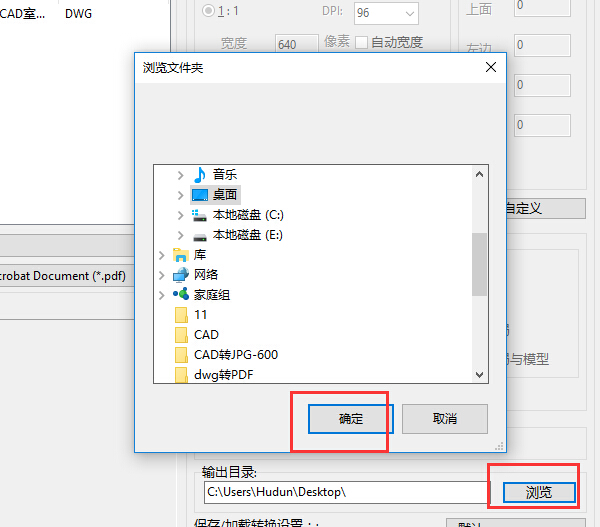
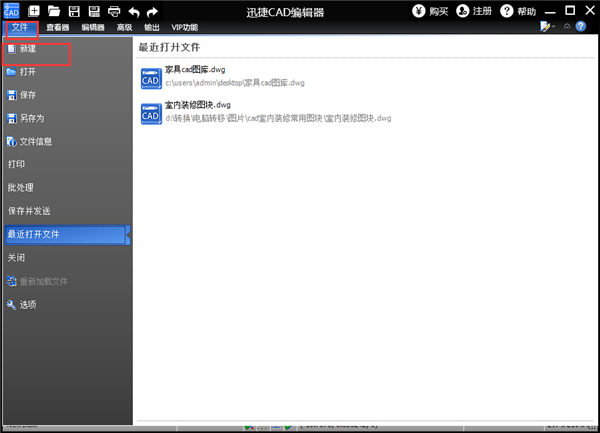 2.然后单击“编辑器”按钮,在该模块中的绘制部分选择自己想要绘制的图块,就能够用鼠标进行绘制了。
2.然后单击“编辑器”按钮,在该模块中的绘制部分选择自己想要绘制的图块,就能够用鼠标进行绘制了。
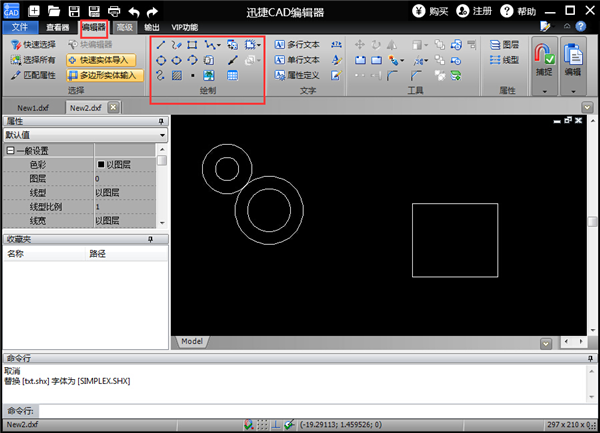 3.绘制完毕后,你可以用鼠标选中你绘制的图块,单击“创建块”的按钮,填写相应图块的名称,创建一个新的图块。
3.绘制完毕后,你可以用鼠标选中你绘制的图块,单击“创建块”的按钮,填写相应图块的名称,创建一个新的图块。
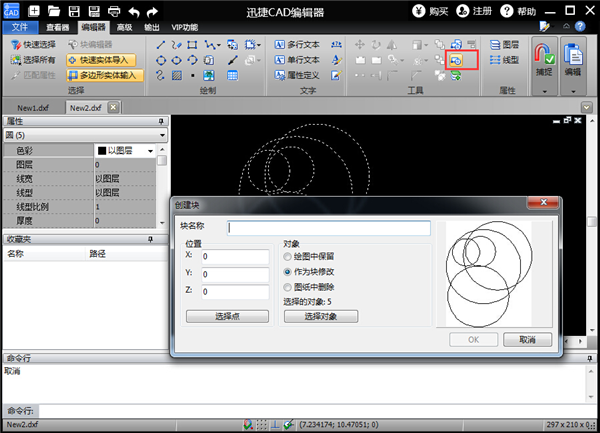 4.图块创建完毕后,我们可以单击“粘贴块”按钮,粘贴创建的图块,就不需要重复绘制相同的图块了。
4.图块创建完毕后,我们可以单击“粘贴块”按钮,粘贴创建的图块,就不需要重复绘制相同的图块了。
 5.图纸绘制完毕后,我们就单击文件下方的“另存为”按钮,把图纸保存成“DWG”格式即可。
5.图纸绘制完毕后,我们就单击文件下方的“另存为”按钮,把图纸保存成“DWG”格式即可。
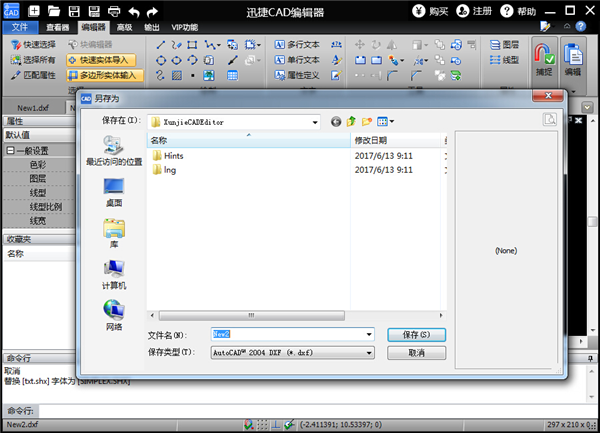 以上就是利用迅捷CAD编辑器转换图纸和新建图纸的过程。
以上就是利用迅捷CAD编辑器转换图纸和新建图纸的过程。
一、CAD如何输出高清图片
1.运行电脑中安装的软件,然后点击“文件”下方的“批处理”后进入JPG格式转换的界面。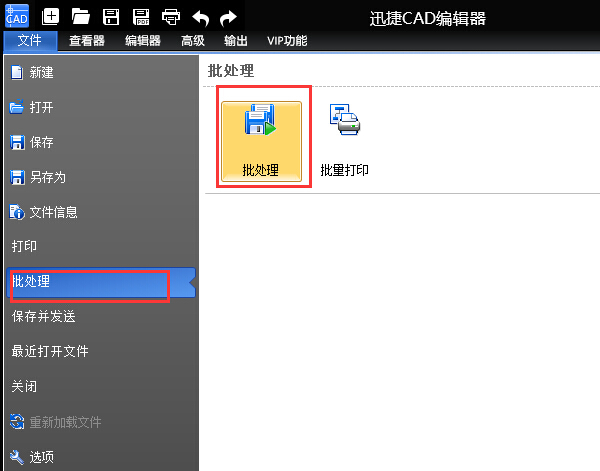
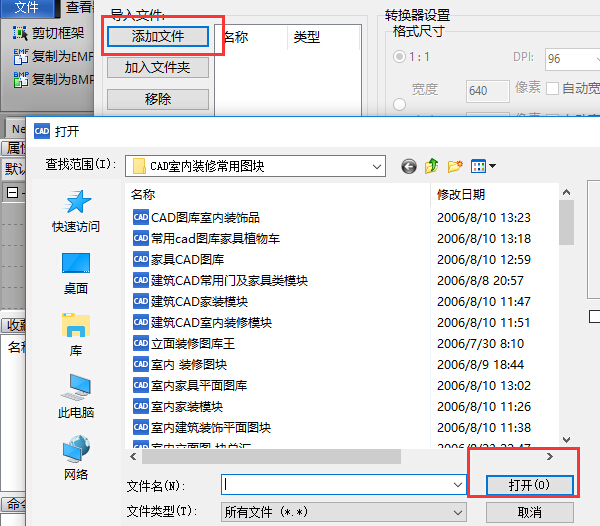
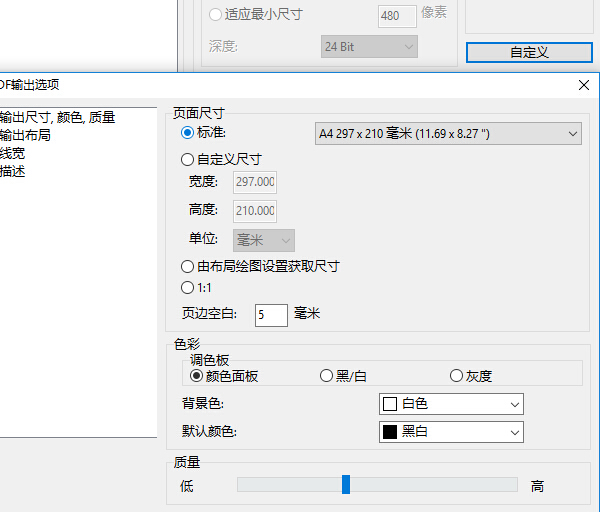
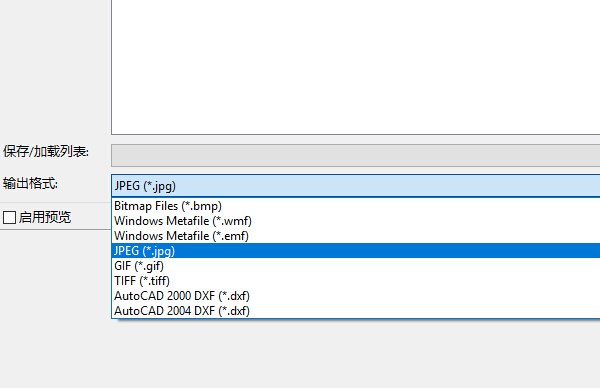
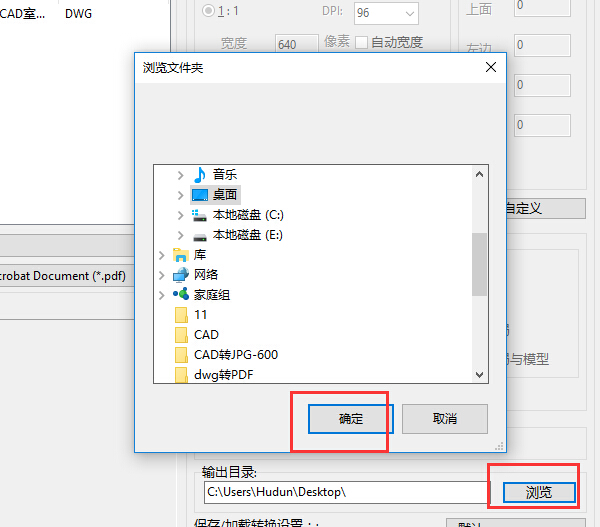
二、CAD怎么新建空白图纸
1.单击“文件”下方的“新建”按钮,软件就会新建一张空白的CAD图纸。